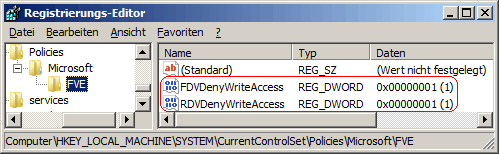|
Aus Sicherheitsgründen können alle Festplattenlaufwerke (ausgenommen die Betriebssystemlaufwerke) und alle Wechseldatenträger, die nicht den BitLocker Schutz enthalten, mit Schreibschutz bereitgestellt werden. Der Schreibzugriff auf diese Laufwerke ist dann grundsätzlich nicht möglich. Zusätzlich kann bei geschützten BitLocker Wechseldatenträger noch konfiguriert werden, ob Datenträgern von anderen Organisationseinheiten (die nicht in der Freigabeliste enthalten sind) ebenfalls mit Schreibschutz bereitgestellt werden sollen. Dadurch soll sicher gestellt werden, dass sensible Daten nicht ungeschützt gesichert werden können.
So geht's:
- Starten Sie ...\windows\regedit.exe bzw. ...\winnt\regedt32.exe.
- Klicken Sie sich durch folgende Schlüssel (Ordner) hindurch:
HKEY_LOCAL_MACHINE
System
CurrentControlSet
Policies
Microsoft
FVE
Falls die letzten Schlüssel noch nicht existieren, dann müssen Sie diese erstellen. Dazu klicken Sie mit der rechten Maustaste in das rechte Fenster. Im Kontextmenü wählen Sie "Neu" > "Schlüssel".
- Festplattenlaufwerk:
- Doppelklicken Sie auf den Schlüssel "FDVDenyWriteAccess".
Falls dieser Schlüssel noch nicht existiert, dann müssen Sie ihn erstellen. Dazu klicken Sie mit der rechten Maustaste in das rechte Fenster. Im Kontextmenü wählen Sie "Neu" > "DWORD-Wert" (REG_DWORD). Als Schlüsselnamen geben Sie "FDVDenyWriteAccess" ein.
- Ändern Sie den Wert ggf. von "0" (deaktiviert) auf "1" (aktiviert).
- Wechseldatenträger:
- Doppelklicken Sie auf den Schlüssel "RDVDenyWriteAccess". (REG_DWORD)
Falls dieser Schlüssel noch nicht existiert, dann müssen Sie ihn erstellen.
- Ändern Sie den Wert ggf. von "0" (deaktiviert) oder "1" (aktiviert).
- Klicken Sie sich durch folgende Schlüssel (Ordner) hindurch:
HKEY_LOCAL_MACHINE
Software
Policies
Microsoft
FVE
Falls die letzten Schlüssel noch nicht existieren, dann müssen Sie diese erstellen.
- Doppelklicken Sie auf den Schlüssel "RDVDenyCrossOrg". (REG_DWORD)
Falls dieser Schlüssel noch nicht existiert, dann müssen Sie ihn erstellen.
- Ändern Sie den Wert ggf. auf "0" (zulassen) oder "1" (verweigern).
- Die Änderungen werden ggf. erst nach einem Neustart aktiv.
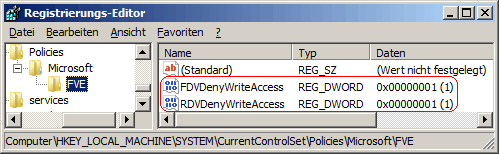
Hinweise:
- FDVDenyWriteAccess:
0 = Alle Festplattenlaufwerke im Computer werden mit Lese- und Schreibzugriff bereitgestellt. (Standard)
1 = Damit ein Computer Daten auf ein Festplattenlaufwerk schreiben kann ist der BitLocker-Schutz erforderlich.
- RDVDenyWriteAccess:
0 = Alle Wechseldatenträger im Computer werden mit Lese- und Schreibzugriff bereitgestellt. (Standard)
1 = Damit ein Computer Daten auf einen Wechseldatenträger schreiben kann ist der BitLocker-Schutz erforderlich.
- RDVDenyCrossOrg:
0 = Schreibzugriff auf BitLocker geschützte Geräte zulassen, die in anderen Organisationen konfiguriert wurden. (Standard)
1 = Keinen Schreibzugriff auf BitLocker geschützte Geräte zulassen, die in anderen Organisationen konfiguriert wurden.
- Ändern Sie bitte nichts anderes in der Registrierungsdatei. Dies kann zur Folge haben, dass Windows und/oder Anwendungsprogramme nicht mehr richtig arbeiten.
Querverweis:
|